 Datenbank
Datenbank
 MySQL-Tutorial
MySQL-Tutorial
 So lösen Sie das Problem des Vergessens des Root-Passworts von MySQL5.7 unter Windows 8.1
So lösen Sie das Problem des Vergessens des Root-Passworts von MySQL5.7 unter Windows 8.1
So lösen Sie das Problem des Vergessens des Root-Passworts von MySQL5.7 unter Windows 8.1
Mir ist kürzlich beim Lernen ein peinliches Problem aufgefallen. Ich habe mein MySQL-Passwort vergessen und konnte mich daher nicht bei MySQL anmelden. Die im Internet gefundenen Lösungen sind nicht zuverlässig. Der folgende Herausgeber wird Ihnen die Lösung für das Problem des Vergessens des Root-Passworts von MySQL 5.7 unter Windows 8.1 mitteilen. Ich hoffe, es kann jedem helfen .
[Hintergrund]
Ich bin kürzlich beim Lernen auf eine peinliche Sache gestoßen. Ich habe mein MySQL-Passwort vergessen und konnte mich daher nicht bei MySQL anmelden.
Es gibt viele Lösungen online und ich habe viele ausprobiert, aber ich werde immer noch von verschiedenen Fehlermeldungen aus dem Fenster gequält. Dank der Hilfe von Experten ist die Lösung für das Problem des vergessenen MySQL-Passworts klar geworden. Ich hoffe, dass der Lösungsprozess in diesem Blog den Lesern helfen kann.
[Problemlösungsprozess]
1. Überspringen Sie die Berechtigungsüberprüfung von MySQL und geben Sie MySQL ein.
Suchen Sie zunächst die my.ini-Konfigurationsdatei von MySQL.
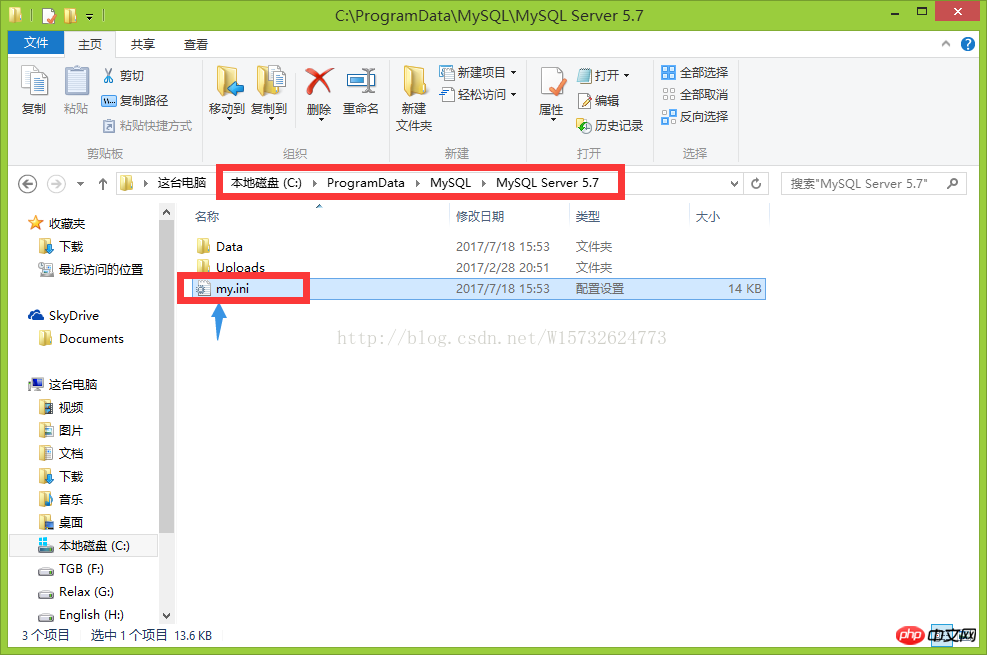
Sehr wichtiger Schritt: Win+R geben Sie „services.msc“ ein, suchen Sie den MySQL-Dienst und starten Sie den Dienst neu.
Ich vermute, dass ich diesen Schritt beim vorherigen Mal nicht richtig ausgeführt habe. (Außerdem habe ich hier auch einige Fragen. Warum habe ich zwei MySQL-Dienste, einen MySQL und einen MySQL57? Es gibt keine Konfigurationsdatei in den MySQL-Eigenschaften, MySQL57 jedoch schon.) 🎜>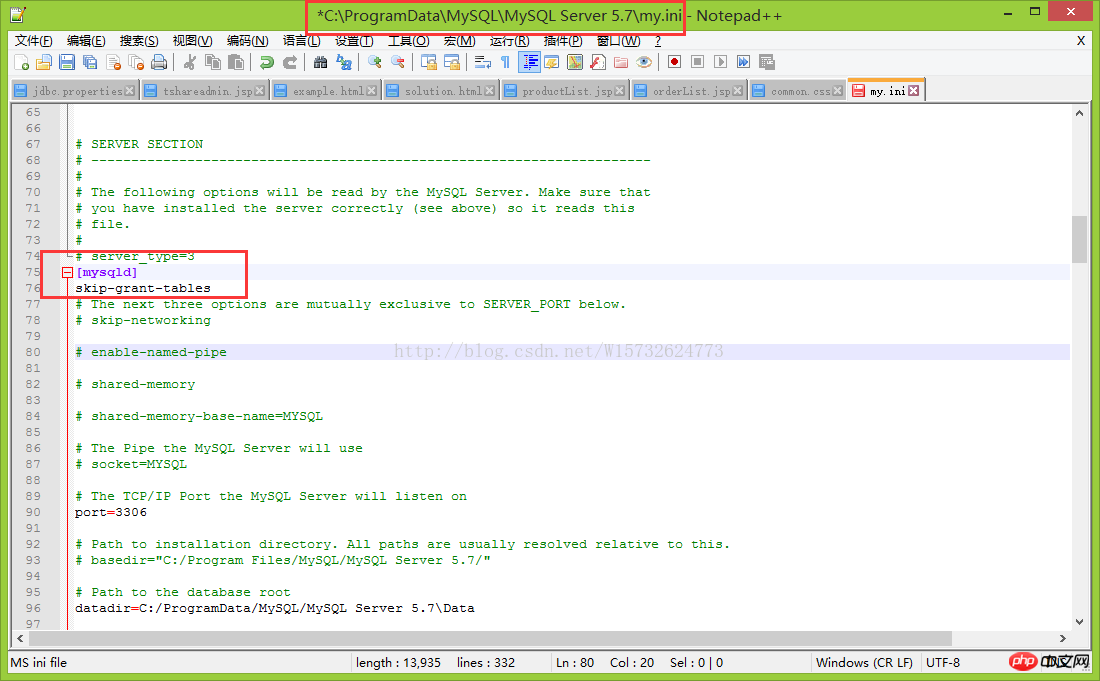 2. Setzen Sie das Passwort zurück die mysql.user-Tabelle
2. Setzen Sie das Passwort zurück die mysql.user-Tabelle
Hier lernen wir den Gastgeber kennen. 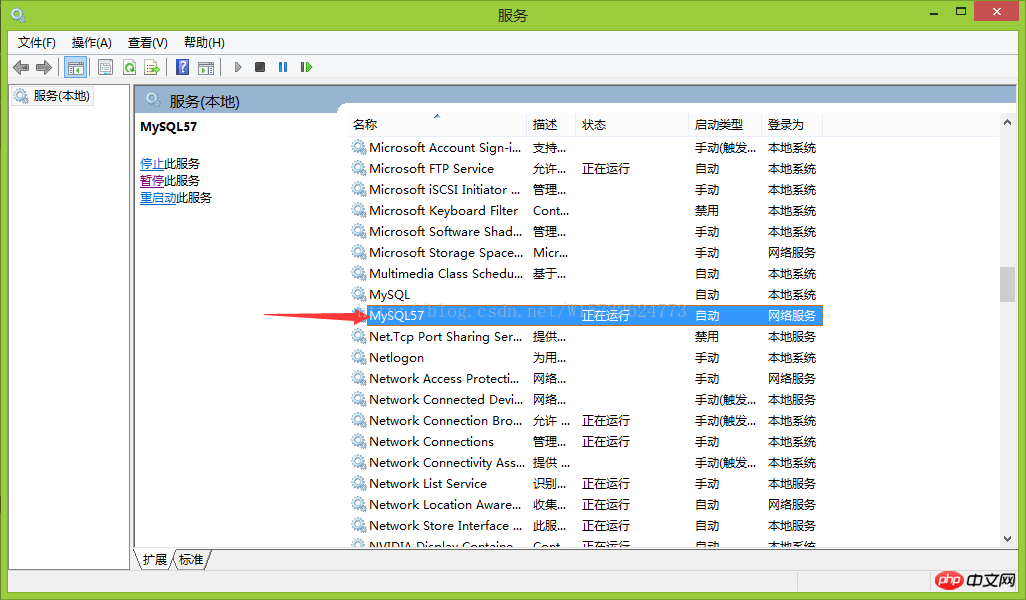
Zum Beispiel user=root Host=192.168.21.1. Dies bedeutet hier, dass der Root-Benutzer nur über den Client von 192.168.21.1 zugreifen kann. Und % ist ein Platzhalterzeichen. Wenn Host=192.168.1. %, bedeutet dies, dass jeder Client mit dem IP-Adresspräfix „192.168.21“ eine Verbindung herstellen kann. Wenn Host=%, bedeutet dies, dass alle IPs über Verbindungsberechtigungen verfügen. Daher ändern die meisten Leute beim Öffnen einer Remote-Verbindung den Host direkt in %, weil das sehr praktisch ist.
=====================================
Sehr wichtig Der erste Schritt: Wir legen den Host und das Passwort fest. 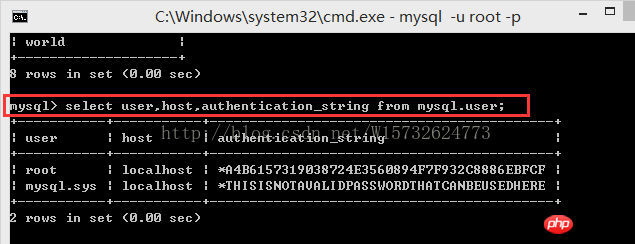
Update mysql.user set host="%",authentication_string=password('root') where user='root';
3. Berechtigungen aktualisieren, um die Daten zu aktualisieren, die geändert wurden und sich im Puffer befinden. Flush-Berechtigungen
Es gibt auch eine kleine Frage: Wenn Sie MySQL nach dem Aktualisieren direkt eingeben, gibt es keine Möglichkeit, die Passwortüberprüfung zu überspringen und MySQL einzugeben, aber die Konfigurationsdatei hat das Skip-Grant eindeutig nicht auskommentiert -tables-Satz ? Wird beim Aktualisieren die gerade geänderte Konfigurationsdatei ignoriert?
Wie auch immer, ich habe den Satz „skip-grant-tables“ später in meiner.ini auskommentiert. .

4. Melden Sie sich mit Ihrem Passwort an!
Geben Sie zuerst mysql -u root -p ein, geben Sie dann das gerade festgelegte Passwort ein und Sie können es erfolgreich eingeben!
Schließlich entwickeln Sie bitte eine gute Angewohnheit und merken Sie sich Ihr Baby-Passwort. :) Es ist ein bisschen schmerzhaft, aber das Ende ist glücklich.
Verwandte Empfehlungen: 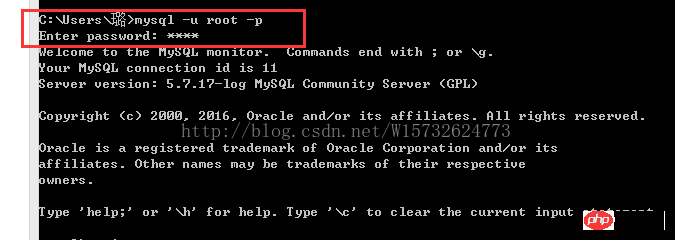
So installieren Sie MySQL 5.7 unter Windows 10 und ändern das vergessene Root-Passwort
MySQL – Vorgehensweise, wenn Sie Ihr Root-Passwort vergessen
Das obige ist der detaillierte Inhalt vonSo lösen Sie das Problem des Vergessens des Root-Passworts von MySQL5.7 unter Windows 8.1. Für weitere Informationen folgen Sie bitte anderen verwandten Artikeln auf der PHP chinesischen Website!

Heiße KI -Werkzeuge

Undresser.AI Undress
KI-gestützte App zum Erstellen realistischer Aktfotos

AI Clothes Remover
Online-KI-Tool zum Entfernen von Kleidung aus Fotos.

Undress AI Tool
Ausziehbilder kostenlos

Clothoff.io
KI-Kleiderentferner

Video Face Swap
Tauschen Sie Gesichter in jedem Video mühelos mit unserem völlig kostenlosen KI-Gesichtstausch-Tool aus!

Heißer Artikel

Heiße Werkzeuge

Notepad++7.3.1
Einfach zu bedienender und kostenloser Code-Editor

SublimeText3 chinesische Version
Chinesische Version, sehr einfach zu bedienen

Senden Sie Studio 13.0.1
Leistungsstarke integrierte PHP-Entwicklungsumgebung

Dreamweaver CS6
Visuelle Webentwicklungstools

SublimeText3 Mac-Version
Codebearbeitungssoftware auf Gottesniveau (SublimeText3)

Heiße Themen
 1391
1391
 52
52
 Kann ich MySQL unter Windows 7 installieren?
Apr 08, 2025 pm 03:21 PM
Kann ich MySQL unter Windows 7 installieren?
Apr 08, 2025 pm 03:21 PM
Ja, MySQL kann unter Windows 7 installiert werden, und obwohl Microsoft Windows 7 nicht mehr unterstützt hat, ist MySQL dennoch kompatibel damit. Während des Installationsprozesses sollten jedoch folgende Punkte festgestellt werden: Laden Sie das MySQL -Installationsprogramm für Windows herunter. Wählen Sie die entsprechende Version von MySQL (Community oder Enterprise) aus. Wählen Sie während des Installationsprozesses das entsprechende Installationsverzeichnis und das Zeichen fest. Stellen Sie das Stammbenutzerkennwort ein und behalten Sie es ordnungsgemäß. Stellen Sie zum Testen eine Verbindung zur Datenbank her. Beachten Sie die Kompatibilitäts- und Sicherheitsprobleme unter Windows 7, und es wird empfohlen, auf ein unterstütztes Betriebssystem zu aktualisieren.
 Wie beschleunigt man die Ladegeschwindigkeit von PS?
Apr 06, 2025 pm 06:27 PM
Wie beschleunigt man die Ladegeschwindigkeit von PS?
Apr 06, 2025 pm 06:27 PM
Das Lösen des Problems des langsamen Photoshop-Startups erfordert einen mehrstufigen Ansatz, einschließlich: Upgrade-Hardware (Speicher, Solid-State-Laufwerk, CPU); Deinstallieren veraltete oder inkompatible Plug-Ins; Reinigen des Systemmülls und übermäßiger Hintergrundprogramme regelmäßig; irrelevante Programme mit Vorsicht schließen; Vermeiden Sie das Öffnen einer großen Anzahl von Dateien während des Starts.
 So lösen Sie MySQL können keine Verbindung zum lokalen Host herstellen
Apr 08, 2025 pm 02:24 PM
So lösen Sie MySQL können keine Verbindung zum lokalen Host herstellen
Apr 08, 2025 pm 02:24 PM
Die MySQL -Verbindung kann auf die folgenden Gründe liegen: MySQL -Dienst wird nicht gestartet, die Firewall fängt die Verbindung ab, die Portnummer ist falsch, der Benutzername oder das Kennwort ist falsch, die Höradresse in my.cnf ist nicht ordnungsgemäß konfiguriert usw. Die Schritte zur Fehlerbehebung umfassen: 1. Überprüfen Sie, ob der MySQL -Dienst ausgeführt wird. 2. Passen Sie die Firewall -Einstellungen an, damit MySQL Port 3306 anhören kann. 3. Bestätigen Sie, dass die Portnummer mit der tatsächlichen Portnummer übereinstimmt. 4. Überprüfen Sie, ob der Benutzername und das Passwort korrekt sind. 5. Stellen Sie sicher, dass die Einstellungen für die Bindungsadresse in my.cnf korrekt sind.
 Lösungen für die von MySQL auf einer bestimmten Systemversion gemeldeten Fehler
Apr 08, 2025 am 11:54 AM
Lösungen für die von MySQL auf einer bestimmten Systemversion gemeldeten Fehler
Apr 08, 2025 am 11:54 AM
Die Lösung für den MySQL -Installationsfehler ist: 1. Überprüfen Sie die Systemumgebung sorgfältig, um sicherzustellen, dass die Anforderungen der MySQL -Abhängigkeitsbibliothek erfüllt werden. Unterschiedliche Betriebssysteme und Versionsanforderungen sind unterschiedlich. 2. Lesen Sie die Fehlermeldung sorgfältig durch und ergreifen Sie entsprechende Maßnahmen gemäß den Eingabeaufforderungen (z. B. fehlende Bibliotheksdateien oder unzureichende Berechtigungen), z. B. die Installation von Abhängigkeiten oder die Verwendung von SUDO -Befehlen; 3. Versuchen Sie bei Bedarf, den Quellcode zu installieren und das Kompilierungsprotokoll sorgfältig zu überprüfen. Dies erfordert jedoch eine bestimmte Menge an Linux -Kenntnissen und -erfahrung. Der Schlüssel zur letztendlichen Lösung des Problems besteht darin, die Systemumgebung und Fehlerinformationen sorgfältig zu überprüfen und auf die offiziellen Dokumente zu verweisen.
 Vom Terminal vom Terminal nicht auf MySQL zugreifen
Apr 08, 2025 pm 04:57 PM
Vom Terminal vom Terminal nicht auf MySQL zugreifen
Apr 08, 2025 pm 04:57 PM
Möglicherweise kann der Zugang zu MySQL vom Terminal nicht zugreifen: MySQL -Dienst, der nicht ausgeführt wird; Verbindungsbefehlsfehler; unzureichende Berechtigungen; Firewall blockiert die Verbindung; MySQL -Konfigurationsdateifehler.
 Wie man die vertikale Referenzlinie von PS zieht
Apr 06, 2025 pm 08:18 PM
Wie man die vertikale Referenzlinie von PS zieht
Apr 06, 2025 pm 08:18 PM
Vertikale Leitfäden in Photoshop ziehen: Aktivieren Sie die Lineal View (View & gt; Herrscher). Bewegen Sie die Maus über die vertikale Kante des Herrschers, und dann wird der Cursor zu einer vertikalen Linie mit Doppelpfeilen und halten Sie die Maus, um die Referenzlinie herauszuziehen. Klicken Sie auf Löschen, indem Sie die Anleitung ziehen oder in ein Kreuz schweben.
 MySQL kann nach dem Herunterladen nicht installiert werden
Apr 08, 2025 am 11:24 AM
MySQL kann nach dem Herunterladen nicht installiert werden
Apr 08, 2025 am 11:24 AM
Die Hauptgründe für den Fehler bei MySQL -Installationsfehlern sind: 1. Erlaubnisprobleme, Sie müssen als Administrator ausgeführt oder den Sudo -Befehl verwenden. 2. Die Abhängigkeiten fehlen, und Sie müssen relevante Entwicklungspakete installieren. 3. Portkonflikte müssen Sie das Programm schließen, das Port 3306 einnimmt, oder die Konfigurationsdatei ändern. 4. Das Installationspaket ist beschädigt. Sie müssen die Integrität herunterladen und überprüfen. 5. Die Umgebungsvariable ist falsch konfiguriert und die Umgebungsvariablen müssen korrekt entsprechend dem Betriebssystem konfiguriert werden. Lösen Sie diese Probleme und überprüfen Sie jeden Schritt sorgfältig, um MySQL erfolgreich zu installieren.
 Hingt PS langsam mit anderen Programmen zusammen, die ausgeführt werden?
Apr 06, 2025 pm 06:03 PM
Hingt PS langsam mit anderen Programmen zusammen, die ausgeführt werden?
Apr 06, 2025 pm 06:03 PM
Zu den Geheimnissen des Mastering-Office-Software gehören: Verständnis verschiedener Versionen und Plattformen, korrektes Installieren und Konfigurieren, die Verwendung der Software-Schnittstelle, eingehendes Verständnis der Feature-Operationen, die Zusammenarbeit von Anwendungen und die Freigabe von Funktionen, Verwendung Vorlagen und Stile, Beherrschen von fortschrittlichen Fähigkeiten und Lösung gemeinsamer Probleme. Darüber hinaus müssen Sie eine Version auswählen, die Ihren Anforderungen entspricht, Vorlagen und Stile gut nutzt, Backup -Gewohnheiten entwickelt und Abkürzungsschlüssel und fortschrittliche Techniken erlernen kann, um die Effizienz zu verbessern.



